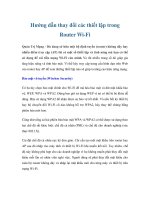Hướng dẫn từng bước Cách thiết lập W2K VPN server
Bạn đang xem bản rút gọn của tài liệu. Xem và tải ngay bản đầy đủ của tài liệu tại đây (380.25 KB, 12 trang )
Hướng dẫn từng bước Cách thiết lập W2K VPN server
Virtual Private Networks (VPN) hay gọi theo tiếng Việt là Mạng Riêng Ảo, cho
phép bạn mở rộng phạm vi mạng nội bộ bằng cách sử dụng lợi thế của
internet. Kỉ thuật VPN cho phép bạn kết nối với một host nằm xa hàng ngàn
dặm với mạng LAN của bạn và làm cho nó trở thành một node hay một PC
nữa trong mạng LAN. Một đặc điểm nữa của VPN là sự kết nối giữa clients và
mạng ảo của bạn khá an toàn như chính bạn đang ngồi trong cùng một
mạng LAN.
Các hệ điều hành Windows 2000 Server cho phép bạn thiết lập VPN server
bằng cách sử dụng lợi thế có sẳn trong RRAS (Remote Routing Access
Service). Sau khi thiết lập một server thành VPN server thì các clients có thể
gọi vào và truy cập những tài nguyên trong mạng nội bộ hay còn gọi là LAN
như là đang kết nối trực tiếp với network đó.
VPN Clients
Thế nào là VPN client? VPN clients có thể là bất kì một computer nào sử
dụng hệ điều hành từ Win9x, Windows NT Workstation hay là Windows 2000
Professional. Ngay cả server cũng có thể là VPN clients. Cách làm việc giữa
client computer và server như thế nào? Cách đơn giản và thong dụng nhất là
client computer khởi tạo một kết nối với ISP bằng giao thức PPP (Point to
Point Protocol). Sau khi kết nối theo dạng này còn được gọi là “Non-Virtual”
kết nối không ảo ở tầng datalink, client có thể sử dụng giao thức PPP này
một lần nữa để thiết lập một kết nối ảo với VPN server và từ đây nó có thể
trở thành một node hay một máy trạm trong hệ thống LAN.
Lưu ý: Khi client kết nối được với VPN server, thực tế nó vẫn đang kết nối
với internet. Tuy nhiên, sau khi thiết lập được kết nối VPN với VPN server, thì
client hay máy trạm sẽ tự động tìm kiếm một địa chỉ IP mà địa chỉ IP này
phải trùng hay nói đúng hơn là phải cùng subnet với mạng ảo mà nó kết nối
tới, sự kết nối này sẽ tạo ra một interface ảo hay là một cạd mạng ảo. Card
mạng ảo này sẽ thiết lập một gateway mặc định.
Cách cài đặt VPN Server
Trước khi client có thể gọi vào hoặc có thể truy cập được vào mạng của bạn,
bạn cần phải cài đặt VPN server. Trong bài này chúng ta sẽ cùng nhau tìm
hiểu cách cài đặt một VPN Server như thế nào cũng như sẽ điểm qua một vài
vấn đề quan trọng trong hệ thống hạ tầng của giải pháp mạng ảo VPN.
Bước đầu tiên là enable Routing and Remote Access Service (RRAS).
Bước này thì bạn không cần phải cài đặt vì nó đã được cài đặt sẳn khi bạn
cài đặt hệ điều hành Windows. Tuy nhiên mặc dù đã được cài đặt theo
windows nhưng nó chưa được enable, cho nên để có thể enable RRAS thì bạn
có thể làm theo các bước sau đây:
1. Chọn start, chọn Programs, chọn Administrative Tools, chọn
Routing and Remote Access (RRAS).
2. Trong Routing and Remote Access console, right click
tên server của bạn, và chọn Enable Routing and
Remote Access. Sau khi chọn như ở trên nó cần khoảng vài giây để
activate.
3. Sau đó RRAS Wizard sẽ khơi động. Trong phần này bạn nên chọn mục
Manually configured server và click Next theo hình dưới đây.
4. Bạn cứ tiếp tục làm theo sự chỉ dẫn trên wizard cho tới khi bạn hoàn
tất phần wizard, và cuối cùng là chọn Finish để hoàn tất phần enable
RRAS.
5. Sau khi hoàn tất phần enable RRAS bạn cần phải restart service, bạn
chỉ chọn Yes.
Lưu ý: Chúng ta không sử dụng mục Virtual private network (VPN)
server vì có một trở ngại là khi chọn mục này, nó sẽ bảo vệ cái interface mà
bạn chọn bằng cách cài bộ lọc mà chỉ cho phép hai giao thức căn bản là L2TP
và PPTP được quyền truyền tải dử liệu, RRAS sẽ không truyền tải nếu nó
không phải là giao thức trên, đó là lý do nên sử dụng mục Manually
configured server.
Khi RRAS bắt đầu làm việc thì bạn sẽ thấy như tấm hình dưới đây.
Phần General Tab
Right click vào server name của bạn và chọn Properties theo hình dưới đây.
Trong phần Properties trên bạn có thể chọn vào mục Router vì computer
của bạn sẽ chịu trách nhiệm chuyển tải những yêu cầu từ VPN clients với lại
mạng nội bộ LAN, đó là lý do bạn cần phải chọn vào mục router. Phần làm
việc của mục router này là route traffic trực tiếp giữa mạng LAN và những
máy truy cập thông qua kết nối theo dạng demand-dial. Nếu bạn muốn VPN
theo dạng gateway-to-gateway VPN, bạn nên chọ
n mục Router và luôn cả
mục LAN and demand-dial routing.
Bạn nhớ chọn thêm mục Remote access server. Nếu bạn không chọn mục
này thì VPN client không thể gọi vào được.
The Server "IP" Tab
Chọn vào mục IP tab như hình dưới đây.
Chọn vào mục Enable IP routing, mục này cho phép clients được quyền
truy cập vào mạng nội bộ của bạn, nếu bạn không chọn mục này thì các
clients chỉ có thể truy cập vào VPN server mà thôi.
Mục Allow IP-based remote access and demand-dial
connections phải được enable để các clients có thể cấp phát địa chỉ IP khi
client truy cập. Khi bạn chọn mục này có nghĩa là bạn cho phép giao thức
điều khiển IP (IPCP), giao thức này được sử dụng để thiết lập kết nối theo
dạng PPP.
Bước kế tiếp là bạn cần phải quyết định số IP cấp phát cho VPN clients như
thế nào. Bạn có hai cách cấp phát IP
•
Dynamic Host Configuration Protocol (DHCP) IP động.
•
Static Address Pool IP Tĩnh
Theo kinh nghiệm thì nên chọn DHCP vì không cần phải mệt óc chia và cấp
phát thế nào cho clients. Khi DHCP server được configure với một scope địa
chỉ IP cho card LAN của VPN server, thông thường by default RRAS/VPN
server có khoảng 10 ports để cho phép tạo kết nối, vì vậy nó sẽ chôm
khoảng 10 IP address của DHCP server và nó sẽ sử dụng một cho chính nó.
Nếu tất cả IP address đều được sử dụng hết bởi các kết nối VPN và nếu VPN
server của bạn có nhiều hơn 10 ports thì nó sẽ lấy thêm 10 IP addresses nữa
từ DHCP server để sơ cua cho các truy cập sau.
Cách dễ nhất để giải quyết địa chỉ IP cho client là đặt DHCP server trong
cùng một subnet với VPN server interface. Bạn có thể thiết lập DHCP Relay
Agent, tuy nhiên phần này sẽ đề cập ở mục khác.
Nếu như bạn sử dụng IP tĩnh để cho phép client tạo kết nối thì phải bảo đảm
rằng nó phải cùng subnet với mạng nội bộ của VPN server hay là internet
interface củ
a VPN server. Còn không thì hơi phiền phức.
Ở phần cuối của hình dưới bạn chọn vào mục Use the following
adapter to obtain DHCP, DNS, and WINS addresses for dial-up
clients, ở đây bạn nên chọn NIC card còn lại của VPN server, vì là client khi
kết nối với mạng VPN của bạn, nó cần phải nằm trong cùng mạng LAN, cho
nên bạn phải chọn NIC card của RRAS server vì NIC card này sẽ chịu trách
nhiệm cung cấp các thông tin về DHCP, DNS và WINS cho client.